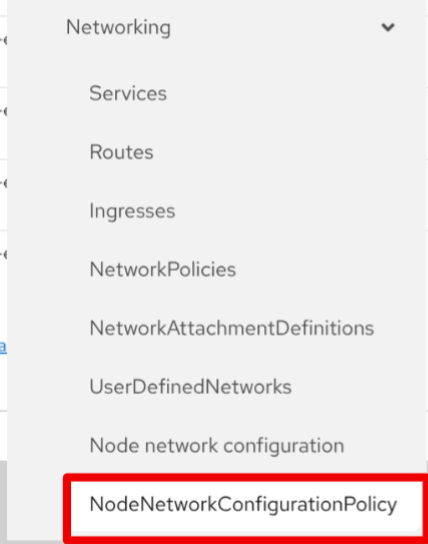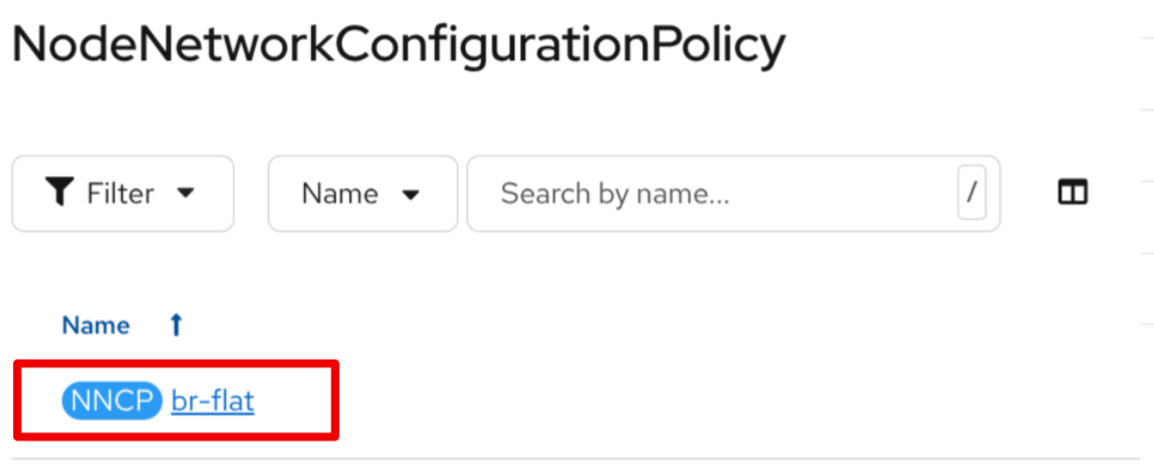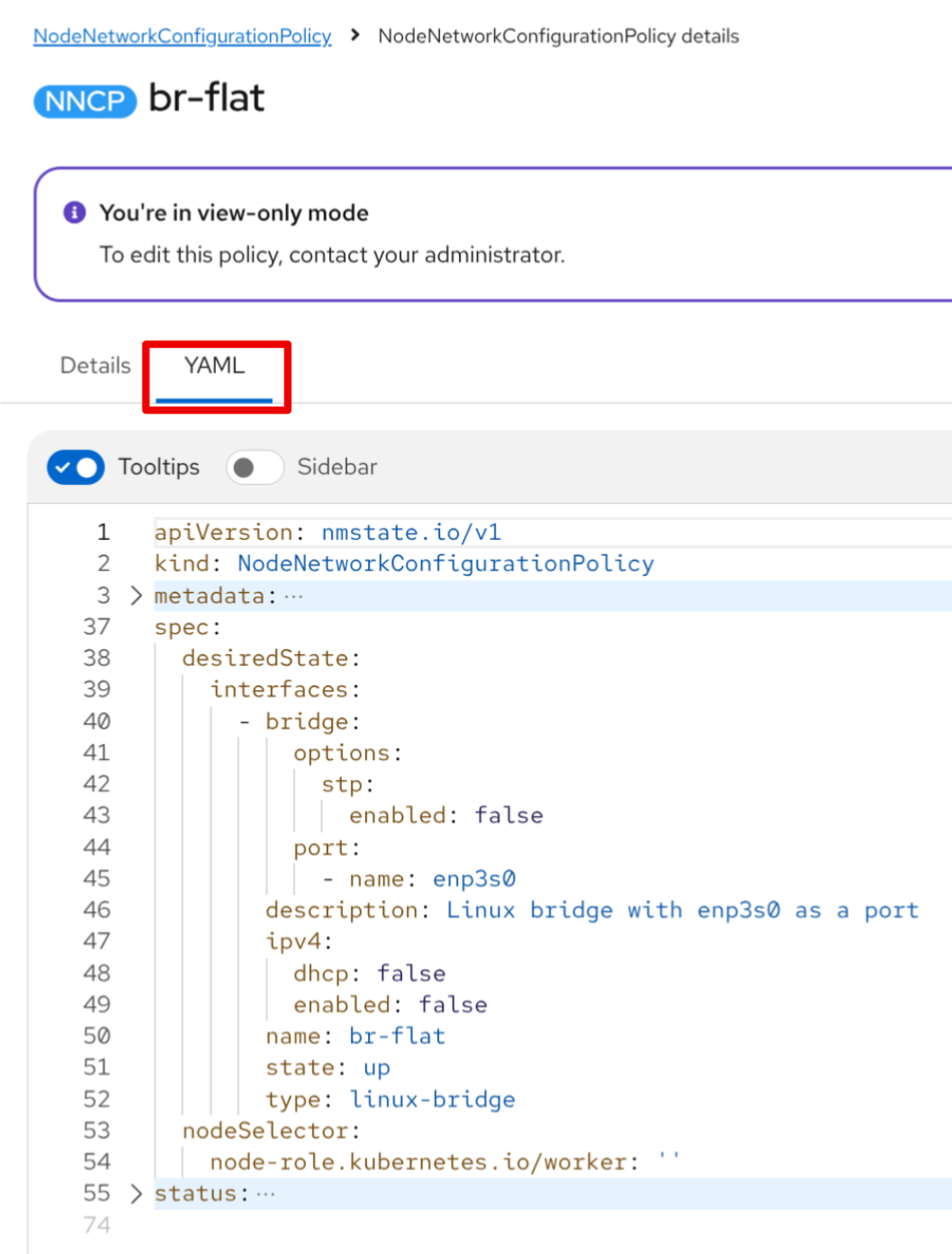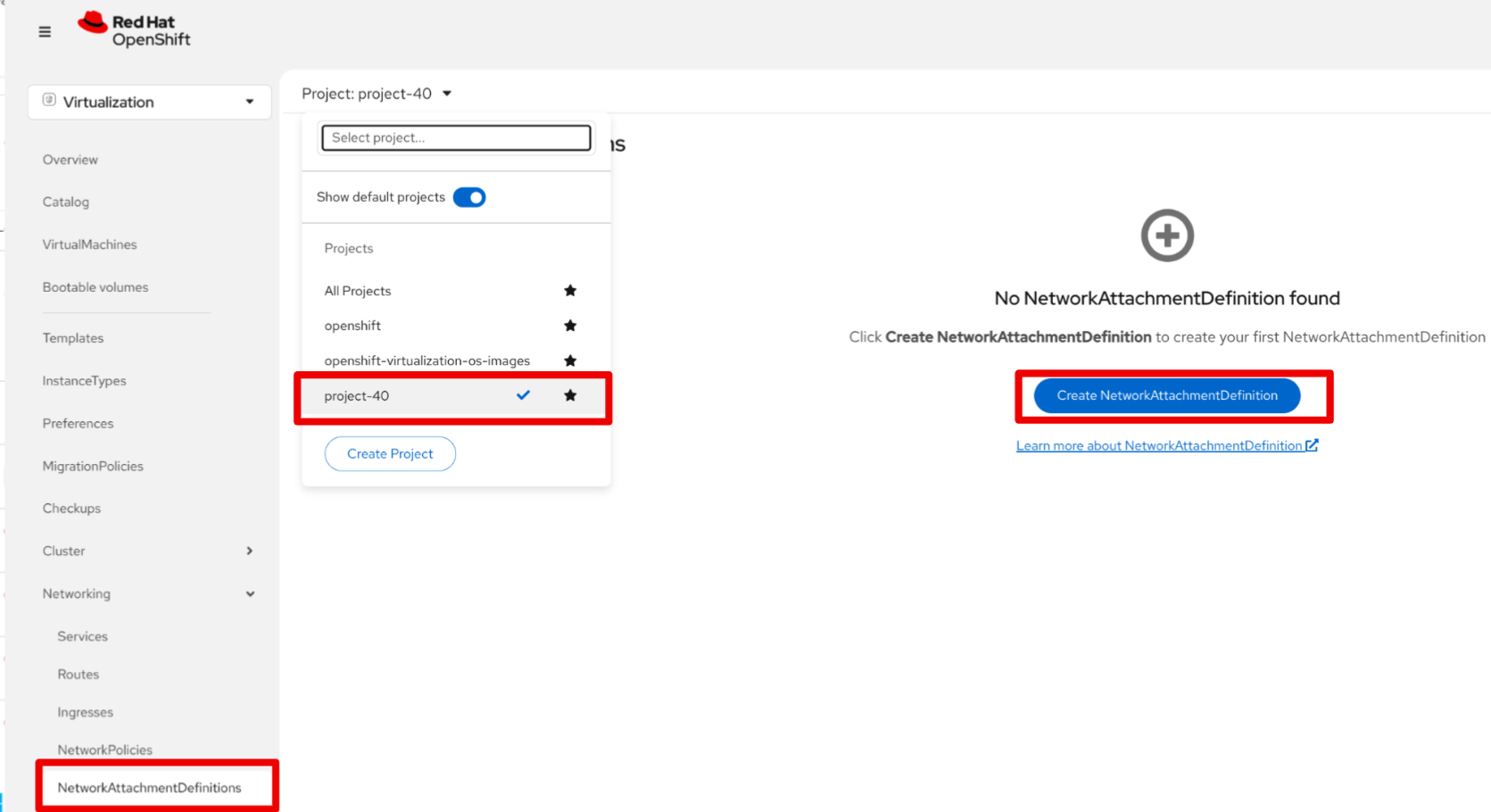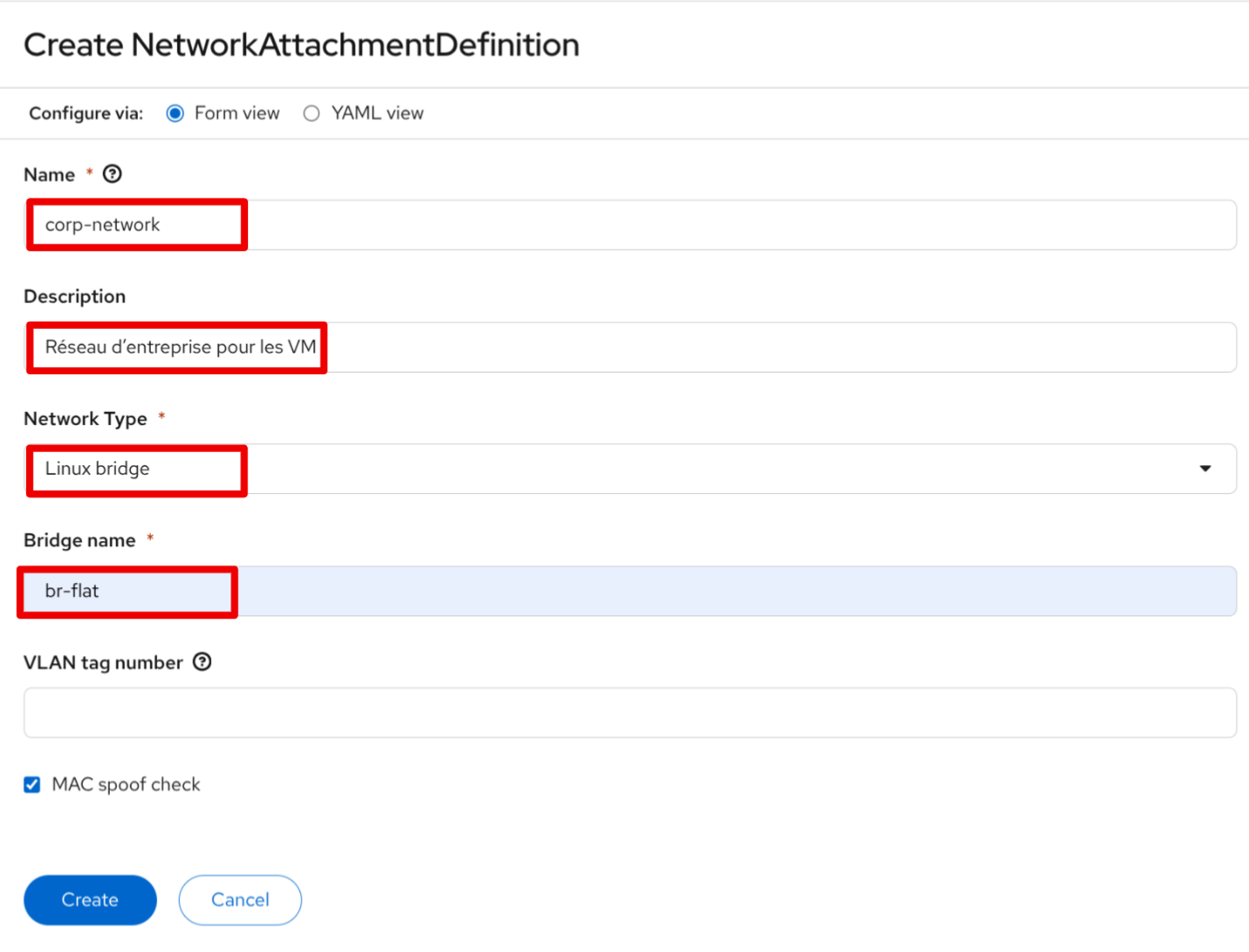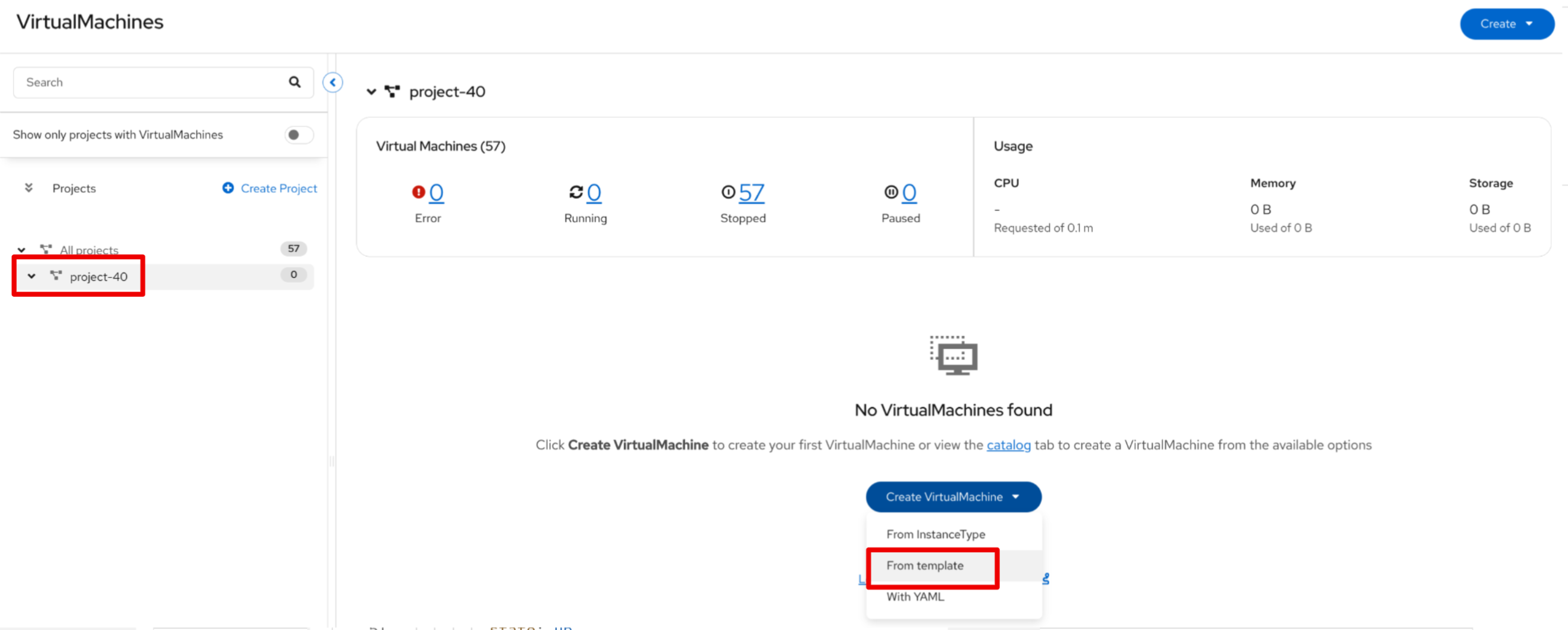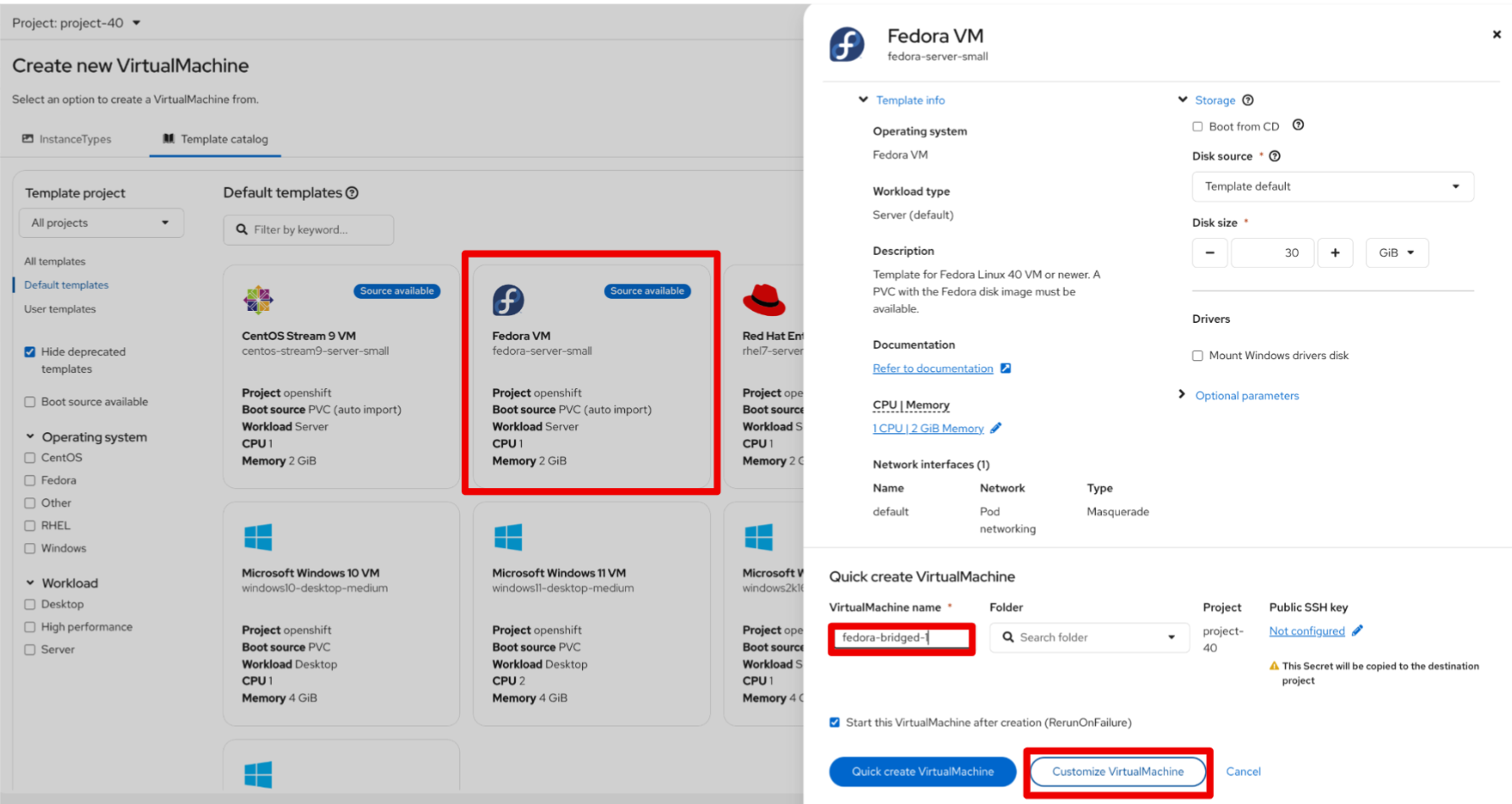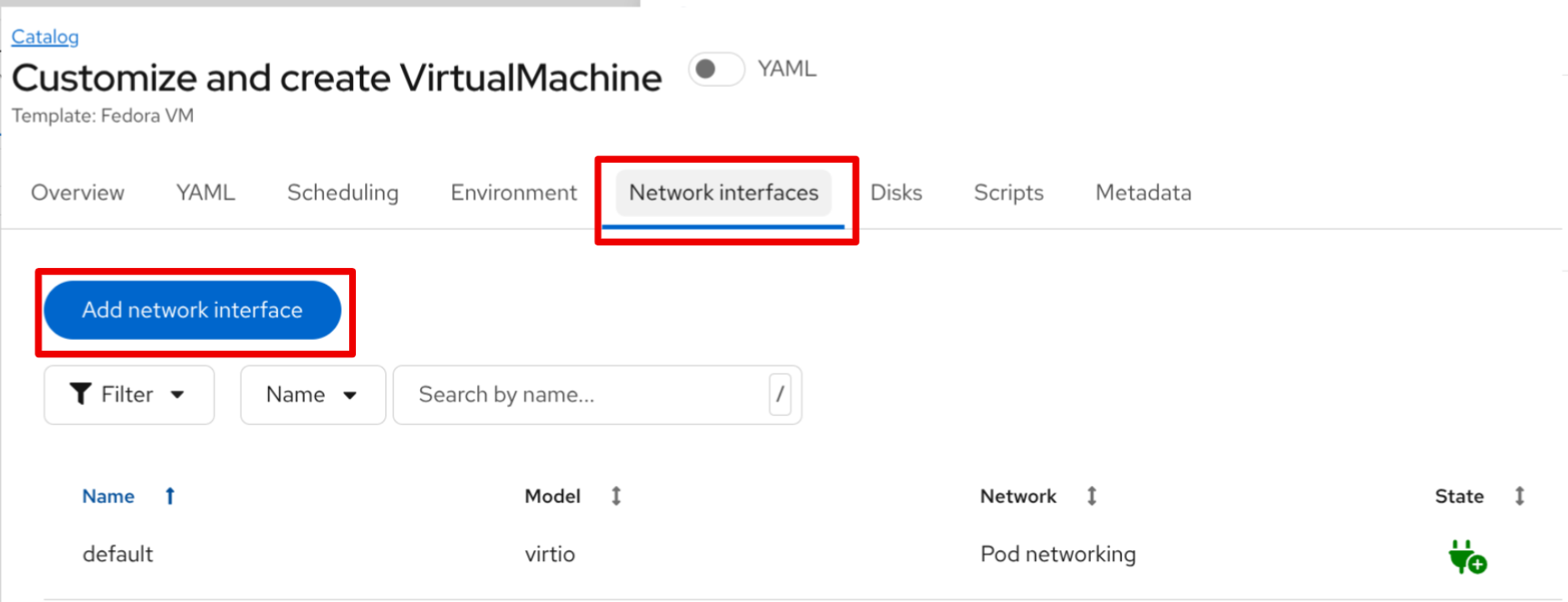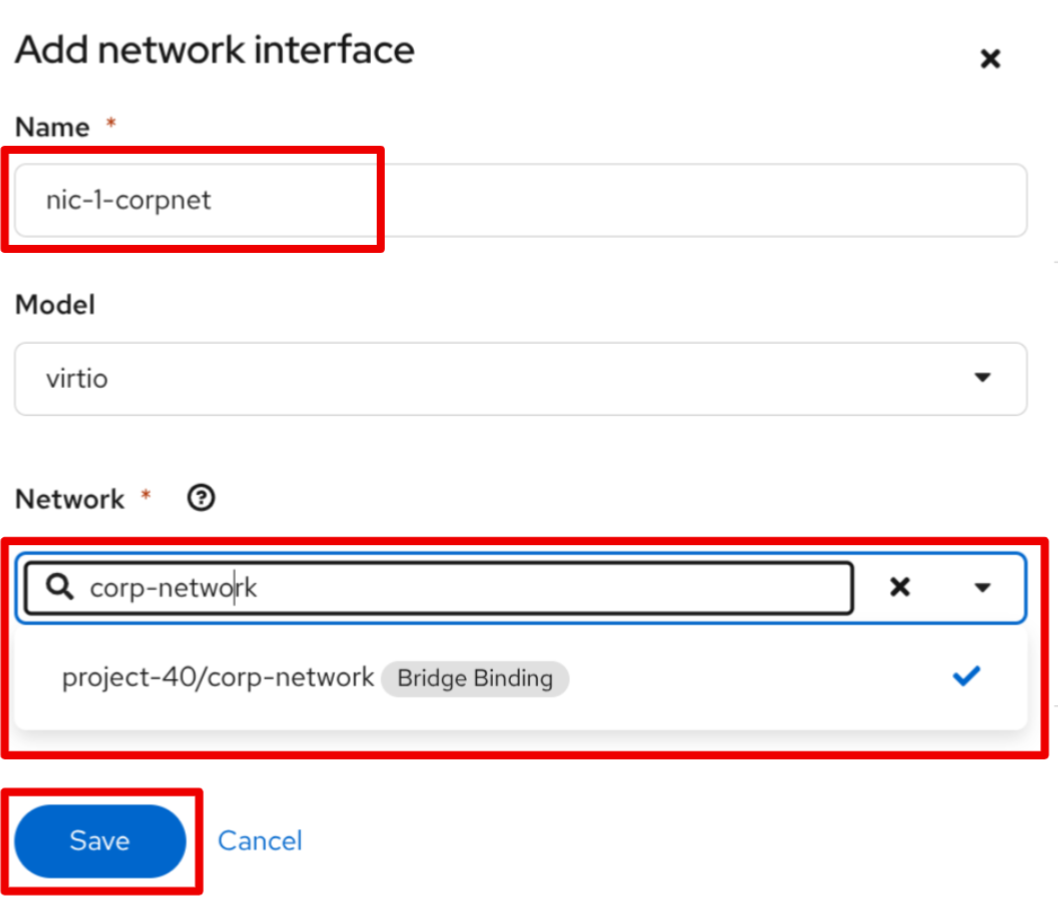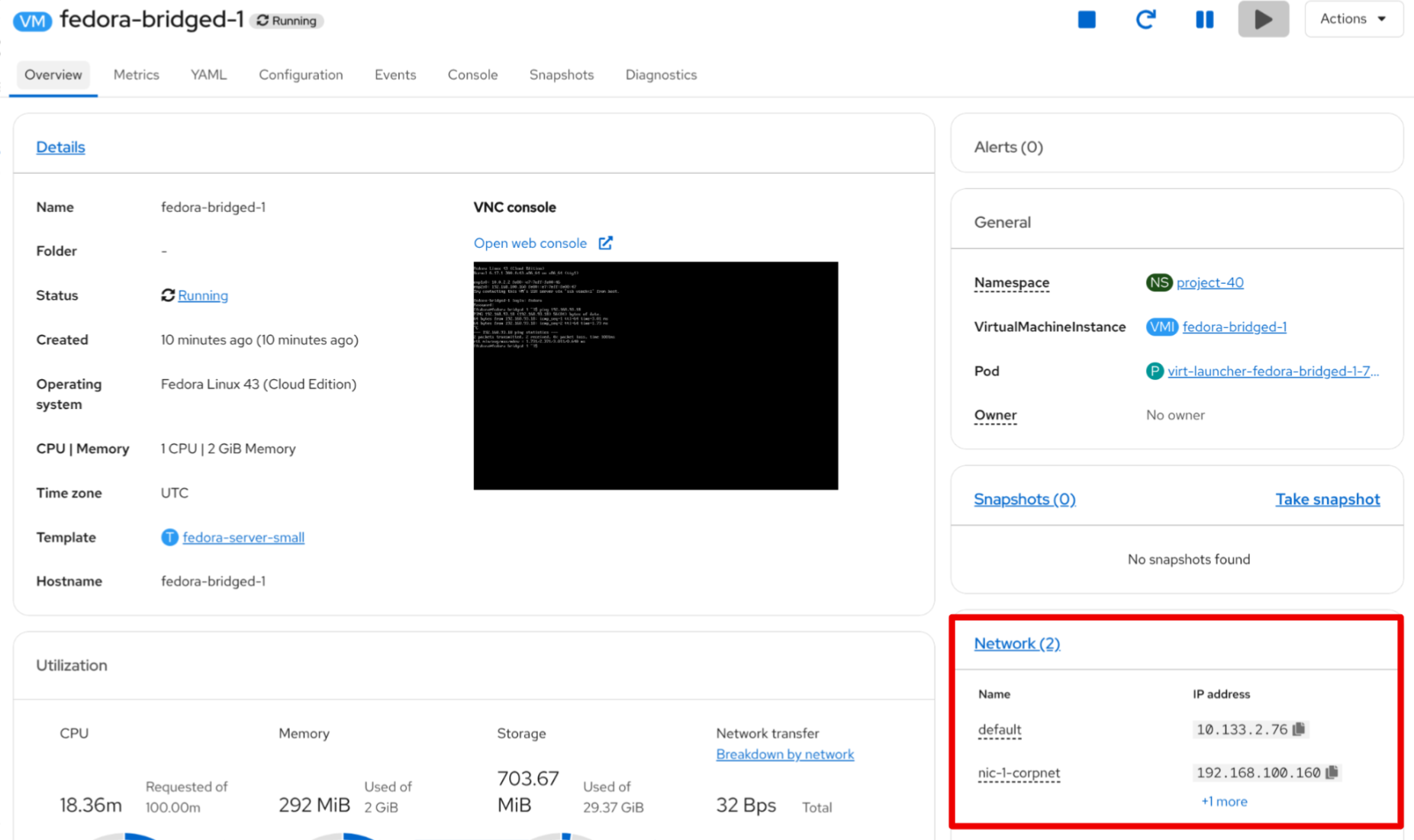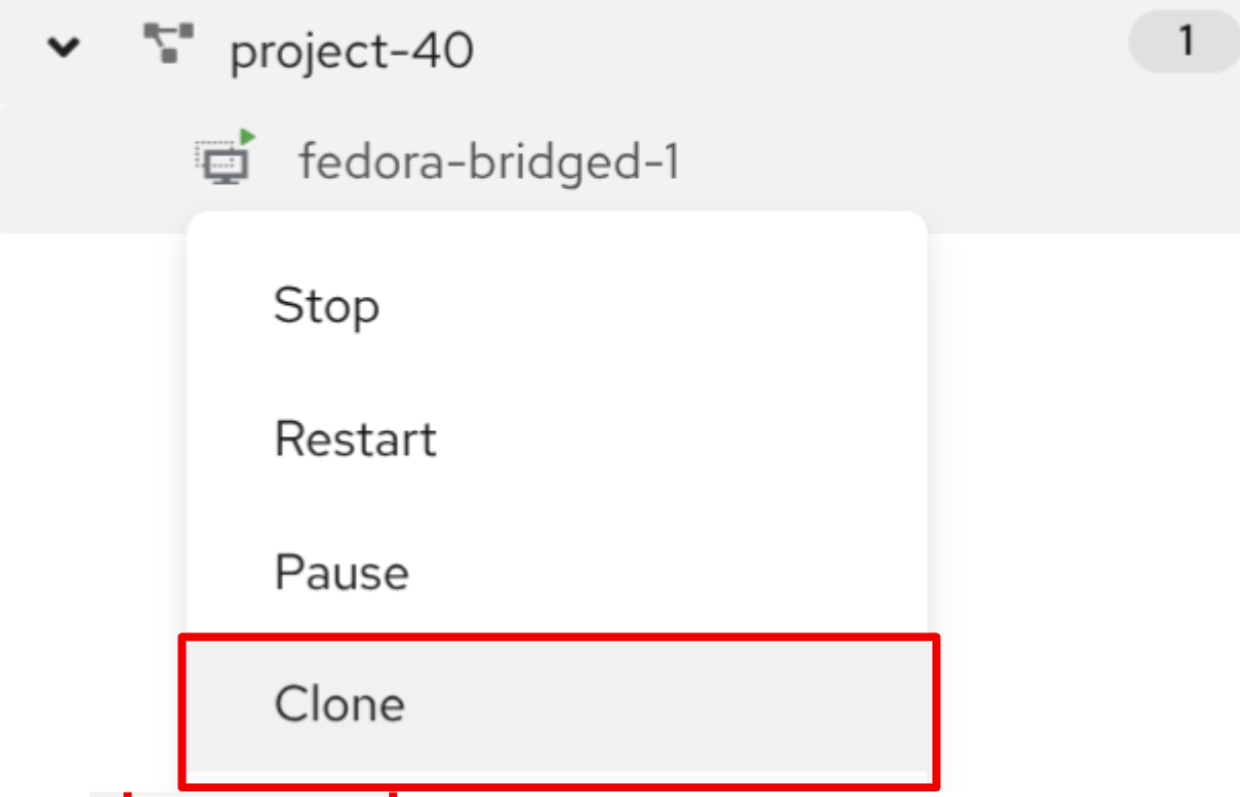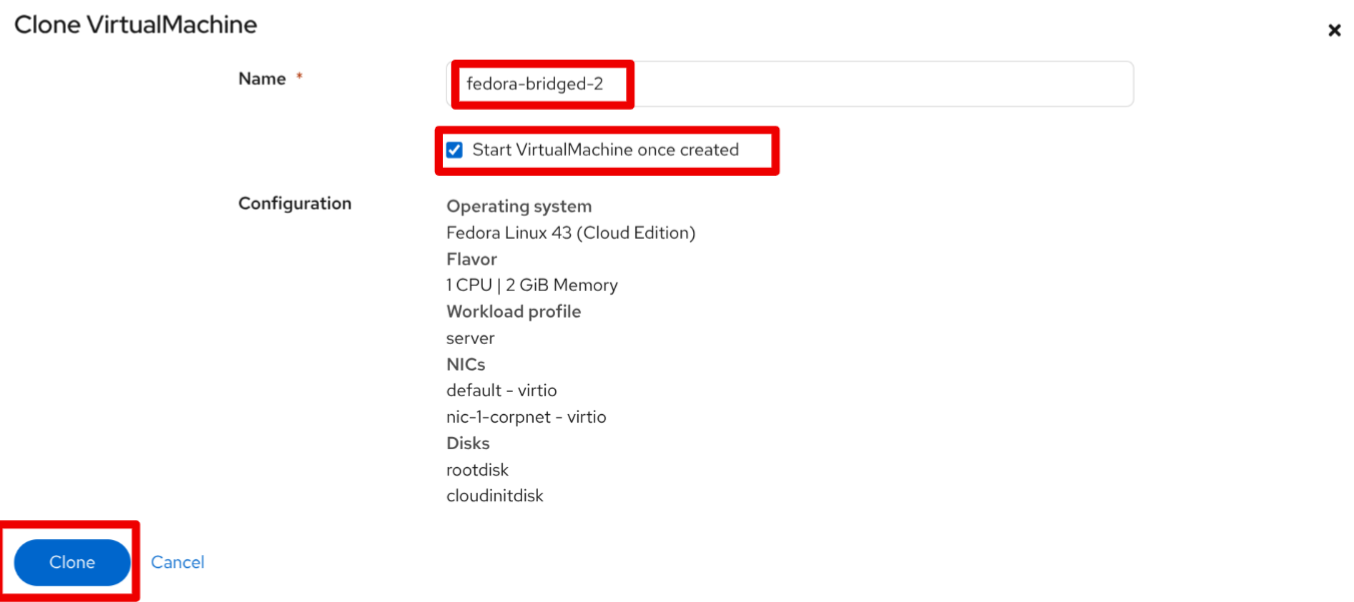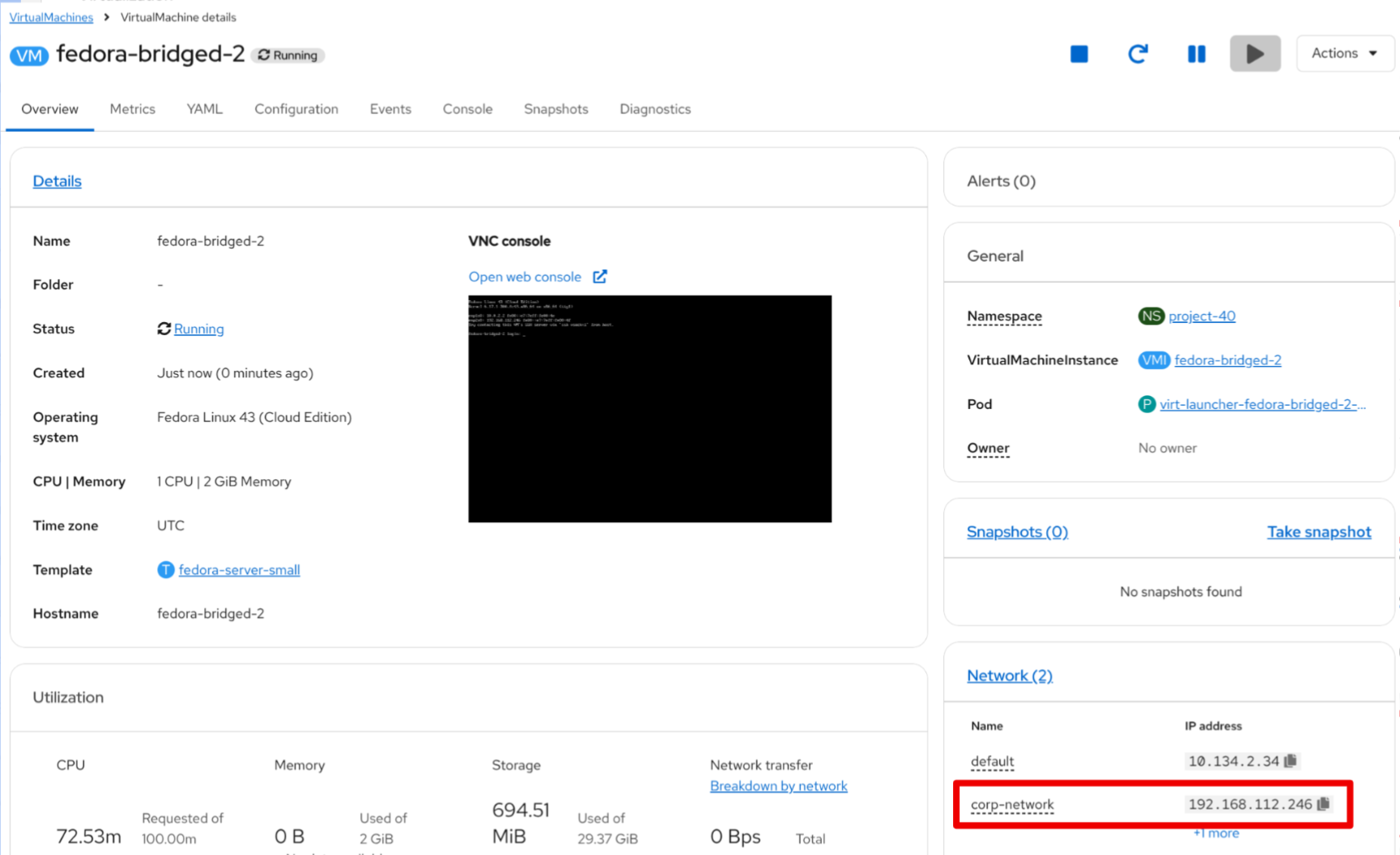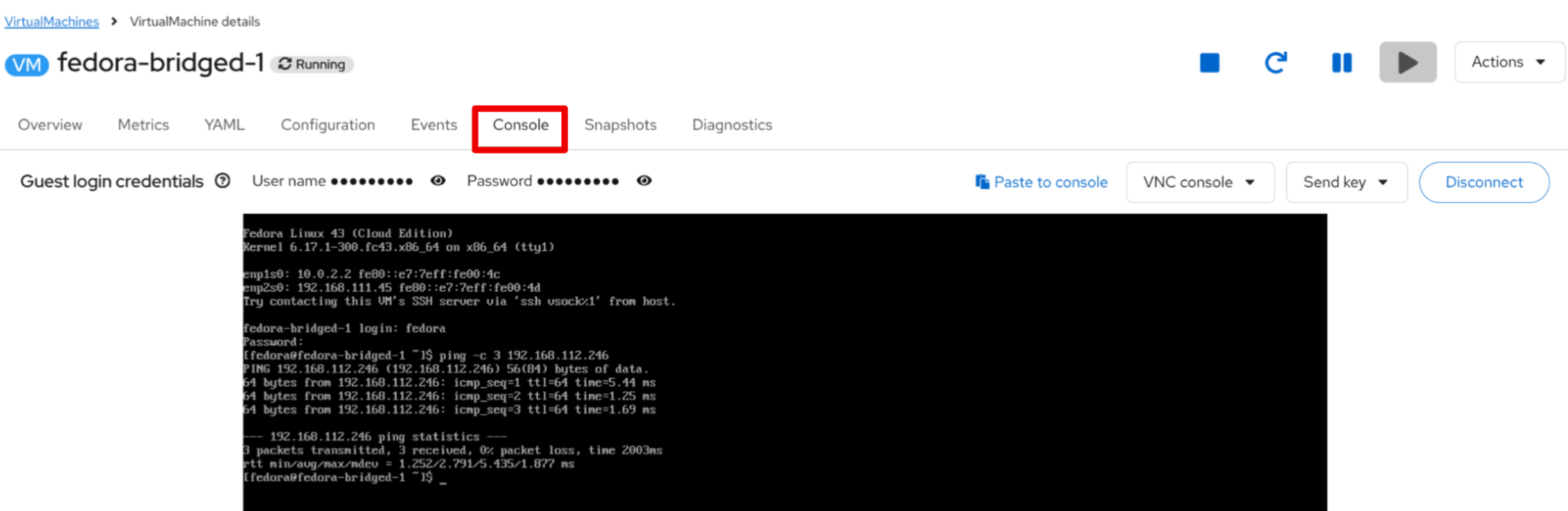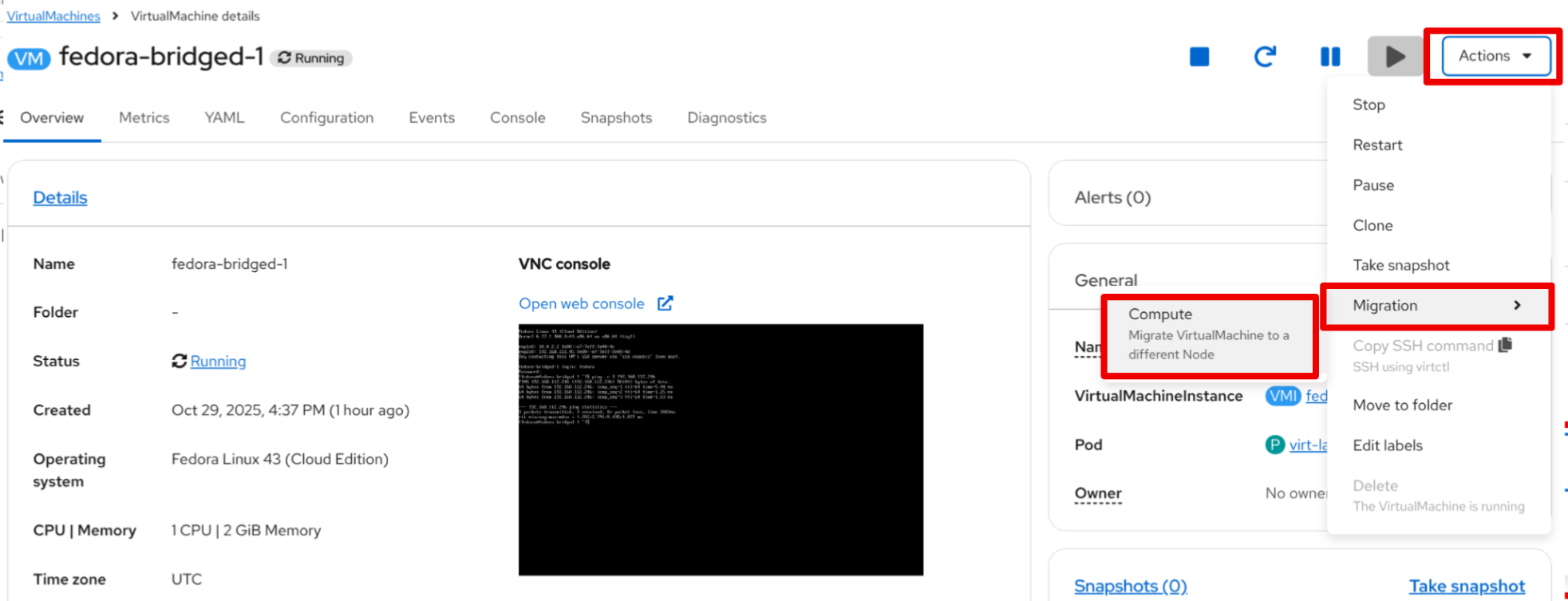Connexion des VMs au réseau d’entreprise
Introduction
Bien qu’OpenShift offre un SDN (Software Defined Network) qui permet la communication entre nos VM en utilisant le réseau interne du cluster, certaines VM nécessitent un accès direct à notre réseau d’entreprise.
Ce module explique comment OpenShift Virtualization comble le fossé entre Kubernetes et les réseaux traditionnels. Vous observerez la NodeNetworkConfigurationPolicy (NNCP) qui prépare les nœuds, créerez une NetworkAttachmentDefinition (NAD) pour définir le réseau, et enfin, vous lancerez une VM connectée à la fois au réseau des pods et au réseau d’entreprise.
Comprendre et Observer la Configuration Réseau des Nœuds (NNCP)
Avant de créer un réseau pour notre VM, les nœuds du cluster doivent être préparés physiquement via la NodeNetworkConfigurationPolicy (NNCP).
Une NNCP permet de configurer de manière déclarative les interfaces physiques des nœuds de notre cluster. Pour notre scénario, un administrateur a déjà créé une NNCP qui :
-
Sélectionne les nœuds workers.
-
Prend une interface réseau physique (par ex.,
enp3s0). -
Crée un nouveau Bridge Linux (ici nommé
br-flat) et y attache cette interface physique.
Ce bridge br-flat est maintenant connecté au réseau d’entreprise. Tout le trafic des VM destiné à ce réseau passera par ce bridge. Observons cette configuration existante.
-
Dans le menu de navigation de gauche, cliquez sur Networking → NodeNetworkConfigurationPolicy.
-
Vous devriez voir une politique nommée br-flat. Cliquez dessus.
-
Cliquez sur l’onglet YAML pour voir la définition de la politique
-
Observez le
desiredState. Il décrit la configuration réseau qu’OpenShift appliquera sur les nœuds. Il ressemblera à ceci :
spec:
desiredState:
interfaces:
- bridge:
options:
stp:
enabled: false
port:
- name: enp3s0 (1)
description: Linux bridge with enp3s0 as a port
ipv4:
dhcp: false
enabled: false
name: br-flat (2)
state: up
type: linux-bridge
nodeSelector:
node-role.kubernetes.io/worker: '' (3)| 1 | Définit le port utilisé pour le bridge Linux. |
| 2 | Crée le bridge br-flat sur la carte réseau physique (NIC) enp3s0 du nœud. |
| 3 | Cette politique est appliquée à tous les nœuds ayant le rôle "worker". |
Maintenant que nous avons confirmé que la configuration réseau est en place sur les nœuds, nous pouvons créer des VMs qui l'utilisent.
Créer la Network Attachment Definition (NAD)
La NNCP a préparé les nœuds, mais elle n’a pas créé d’attachement que nos VM peuvent utiliser. Pour cela, nous avons besoin d’une NetworkAttachmentDefinition (NAD).
Pensez à la NAD comme un NIC virtuel. C’est une ressource créée dans un Projet qui définit un type de NIC pouvant être consommé par nos VMs. Il servira de lien entre nos VMs et notre Bridge br-flat.
Créeons maintenant un NAD et connectons nos VM à travers notre réseau d’entreprise.
-
Dans le menu de navigation de gauche, cliquez sur Networking → NetworkAttachmentDefinitions.
-
Dans la liste déroulante Project en haut, sélectionnez un projet où vous souhaitez que votre VM réside. Nous utiliserons le projet projet-X.
-
Cliquez sur le bouton Create Network Attachment Definition.
-
Remplissez le formulaire avec les détails suivants :
-
Name:
corp-network -
Description:
Réseau d’entreprise pour les VM -
Network Type: Sélectionnez
Linux bridgedans la liste déroulante. C’est le type utilisé par OpenShift Virtualization.
-
-
Une fois le type sélectionné, le formulaire se mettra à jour. Remplissez le nouveau champ :
-
Bridge Name:
br-flat(Cela doit correspondre au nom du bridge de la NNCP que nous avons observée).C’est également ici que vous pourriez spécifier un VLAN Tag Number si votre réseau l’exigeait. Pour cet exercice, nous n’en avons pas besoin et laissons ce champ vide.
-
-
Cliquez sur le bouton Create.
-
Vous verrez votre nouvelle NAD
corp-networkdans la liste. Si vous cliquez dessus et allez dans l’onglet YAML, vous verrez la configuration résultante :
apiVersion: k8s.cni.cncf.io/v1
kind: NetworkAttachmentDefinition
metadata:
name: corp-network
namespace: project-X
spec:
config: '{
"cniVersion": "0.3.1",
"name": "corp-network",
"type": "bridge", (1)
"bridge": "br-flat", (2)
"macspoofchk": true,
"preserveDefaultVlan": false,
"ipam": {}
}'| 1 | Le type de plugin réseau. |
| 2 | Le bridge Linux sur le nœud à utiliser. |
Créer des VMs reliées au Bridge
Pour valider notre configuration, nous allons créer deux nouvelles VMs, fedora-bridged-1 et fedora-bridged-2. Contrairement aux VMs précédentes, nous allons les connecter au réseau d’entreprise en plus du pod network d’OpenShift.
-
Dans le menu de navigation de gauche, basculez vers la perspective Virtualization.
-
Cliquez sur Virtualization → VirtualMachines.
-
Assurez-vous d’être dans le même projet où vous avez créé la NAD, projet-X et cliquez sur Create → From Template
-
Cliquez sur la tuile Fedora VM et attribuez le nom Name:
fedora-bridged-1. Cliquez ensuite sur Customise Machine: -
Sélectionnez l’onglet Network Interfaces
-
L’interface par défaut Pod Networking est présente. Cette interface est créée par défaut et permet à nos machines de communiquer à travers le SDN d’OpenShift.
-
Nous allons rajouter une interface basée sur le NAD que nous avons créé pour permettre a notre VM de nous connecter au réseau d’entreprise en plus du SDN OpenShift.
-
Cliquez sur le bouton Add Network Interface.
-
Une nouvelle fenêtre modale apparaîtra. Configurez la seconde interface :
-
Cliquez sur le bouton Save dans la modale.
-
Vérifiez que l’interface
corp-networkest listée pour votre VM en plus du pod network. -
Cliquez sur le bouton Create VirtualMachine en bas et attendez que la VM démarre.
Vérifier la Configuration Réseau de la VM
Confirmons que notre VM dispose des deux connexions réseau.
-
Cliquez sur la VM
fedora-bridged-1que vous venez de créer. -
Allez à l’onglet Overview et observez la partie Network.
-
Vous verrez les deux interfaces listées :
-
Maintenant nous allons effectuer un clique droit sur la machine `fedora-bridged-1`et cliquer sur clone.
-
Nous lui donnerons le nom de
fedora-bridged-2et la créons : -
Nos deux VMs sont créées et sont connectées au réseau de l’entreprise en plus du SDN OpenShift, vérifions qu’elles peuvent communiquer entre elles à travers ce réseau.
-
Notez l’adresse IP de la VM
fedora-bridged-2. -
Cliquez sur la VM
fedora-bridged-1pour ouvrir sa page de détails. -
Allez à l’onglet Console et connectez-vous à la VM.
-
Une fois connecté, utilisez la commande
pingpour joindrefedora-bridged-2en utilisant l’adresse IP que vous avez notée à l’étape 3.ping -c 3 #ip adress de fedora-bridged-2Vous obtiendrez un résultat similaire à cet exemple, les VM communiquent entre elles avec le réseau d’entreprise.
$ ping -c 3 192.168.127.51
PING 192.168.127.51 (192.168.127.51) 56(84) bytes of data.
64 bytes from 192.168.127.51: icmp_seq=1 ttl=64 time=0.852 ms
64 bytes from 192.168.127.51: icmp_seq=2 ttl=64 time=0.730 ms
64 bytes from 192.168.127.51: icmp_seq=3 ttl=64 time=0.915 ms
--- 192.168.127.51 ping statistics ---
3 packets transmitted, 3 received, 0% packet loss, time 2003ms
rtt min/avg/max/mdev = 0.730/0.832/0.915/0.079 msPersistance IP lors d’une Migration à Chaud
Un avantage clé de l’utilisation d’une NetworkAttachmentDefinition (NAD) est que la connectivité réseau est gérée indépendamment du réseau de pods sous-jacent. Nous allons le prouver en effectuant une live migration d’une VM.
-
L’IP du Pod Network (gérée par OpenShift) change, car la VM atterrit sur un nouveau nœud.
-
L’IP du corp-network (gérée par notre DHCP externe) ne change pas.
Conclusion de la Migration
Cette étape démontre un concept fondamental : la migration à chaud a déplacé la VM d’un nœud physique à un autre. Le réseau de Pods, étant intimement lié à l’infrastructure du cluster et du nœud, a dû réattribuer une nouvelle adresse IP à la VM.
Cependant, la connexion au corp-network, définie par la NAD, est une connexion directe au bridge Linux (br-flat) qui existe sur tous les nœuds workers. L’IP de la VM est attribuée par un mécanisme externe au cluster.
Cela prouve que la connectivité au réseau d’entreprise est stable, persistante et totalement indépendante des déplacements de la charge de travail (VM) à l’intérieur du cluster.
Cleanup
Pour économiser des ressources pour le prochain lab, veuillez arrêter toutes les VMs que vous avez créées dans ce module.
-
Naviguez vers la persona Virtualization dans le menu de gauche, puis cliquez sur Virtual Machines.
-
Si des VMs affichent le statut Running, mettez en surbrillance la VM dans la colonne centrale arborescente, et sélectionnez le bouton Stop ou l’option dans le menu dropdown Actions.
Toutes les VMs devraient maintenant être à l’état Stopped.
Résumé
Dans ce module, vous avez mis en place une connectivité réseau hybride pour une Machine Virtuelle. Vous avez appris la différence critique entre les deux composants qui rendent cela possible :
-
NodeNetworkConfigurationPolicy (NNCP): La ressource de bas niveau, gérée par l’administrateur du cluster, qui configure le matériel physique du nœud, en créant un bridge Linux (
br-flat) sur une NIC physique. -
NetworkAttachmentDefinition (NAD): La ressource de haut niveau, limitée à un espace de noms, qui définit un réseau utilisable en pointant vers le bridge de la NNCP (
br-flat). -
Les VMs obtiennent leurs adresses IP d’un service externe (le serveur DHCP du réseau d’entreprise).
-
Les VMs peuvent communiquer directement entre elles en utilisant ce réseau externe.
-
Ces VMs agissent comme de véritables membres de ce réseau et pourraient également joindre d’autres devices présents sur ce même segment réseau, en contournant le SDN du cluster.